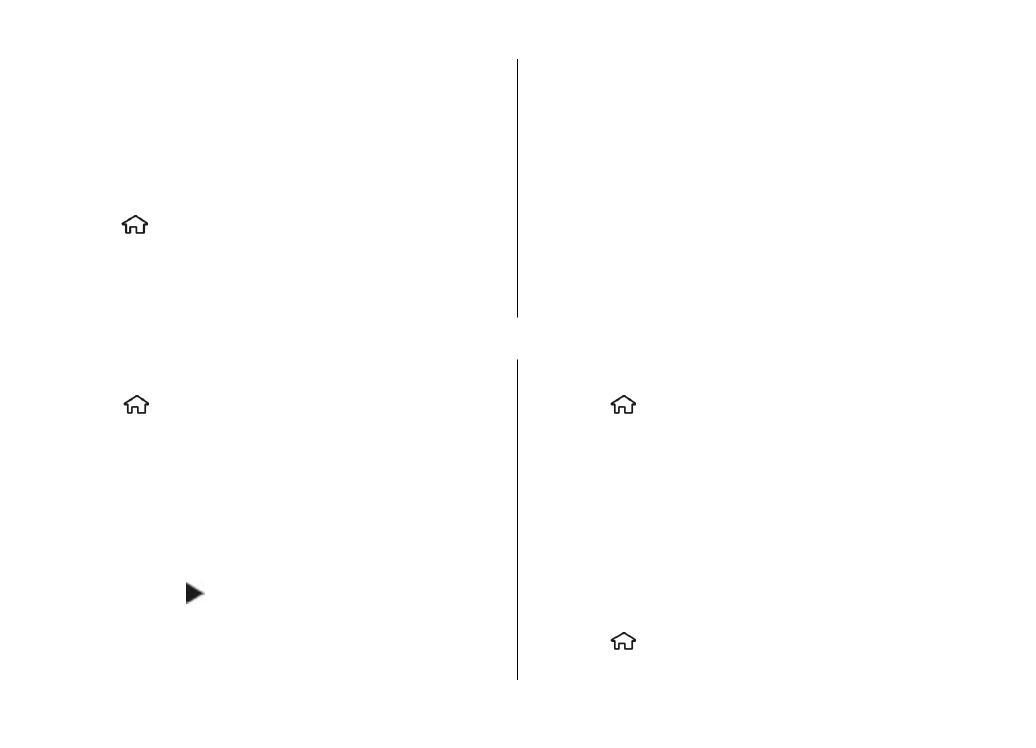
Општи e-mail поставки
Изберете >
Messaging
, поштенско сандаче и
Options
>
Settings
>
Global settings
и од следново:
●
Message list layout
— Изберете дали e-mail пораките
во Дојдовното сандаче прикажуваат една или две
линии текст.
●
Body text preview
— Изберете дали да ги
прегледувате пораките кога се движите низ листата
со e-mail пораки во дојдовното сандаче.
●
Title dividers
— Изберете
On
за да можете да ја
раширите и соберете листата на e-mail пораки.
●
Download notifications
— Изберете дали уредот да
прикажува известување кога е преземен некој e-mail
прилог.
●
Home screen
— Одредете колку линии од e-mail
пораката да се покажат во информативната област на
почетниот екран.
9. Контакти
За Контактите
Одберете >
Contacts
.
Во Контакти, можете да зачувувате и обновувате
информации за контакти, како што се телефонски
броеви, домашна адреса, или e-mail адреси на Вашите
контакти. Можете исто така да додадете личен тон на
ѕвонење или мала сликичка на некој контакт. Исто така
можете да креирате контакт групи, кои ќе Ви овозможат
да комуницирате со неколку контакти истовремено, и да
праќате контакт информации на компатибилни уреди.
Кога ќе ја видите икона, скролувајте десно за да
пристапите до листата на достапни акции. За да ја
затворите листата, скролувајте лево.
Работете со контакти
Одберете >
Contacts
.
За да креирате контакт, одберете
Options
>
New
contact
, и внесете ги деталите за контактот.
За да копирате контакти од мемориската картичка,
доколку е достапно, одберете
Options
>
Create
backup
>
Memory card to phone
.
За да пребарувате за контакти, започнете да го внесувате
името на контактот во полето за пребарување.
Креирајте контакт групи
Одберете >
Contacts
.